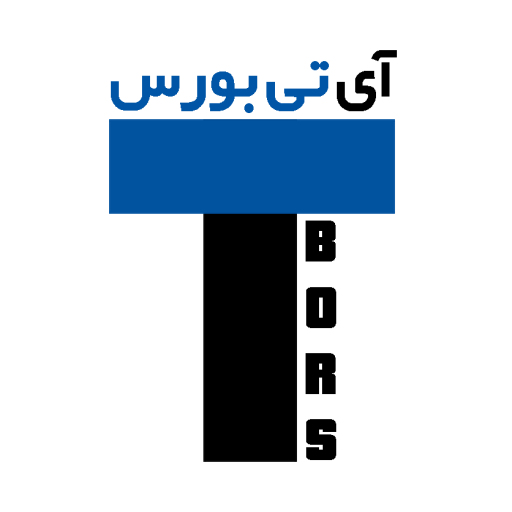آموزش مودم دیلینک DWR-M960

آموزش مودم دیلینک DWR-M960
مودم دیلینک DWR-M960 بهعنوان یکی از پیشرفتهترین مودمهای 4G دیلینک، امکان بهرهمندی از اینترنت پرسرعت همراه را برای کاربران خانگی و اداری فراهم میکند. این مودم با طراحی مدرن، قابلیت پشتیبانی از شبکههای 4G LTE و امکانات مدیریت پیشرفته، تجربهای امن و پایدار در اتصال اینترنت ارائه میدهد. یادگیری آموزش مودم دیلینک DWR-M960 نهتنها باعث استفاده بهینه از قابلیتهای این دستگاه میشود، بلکه مدیریت شبکه و امنیت اتصال اینترنت را نیز بهطور کامل تحت کنترل کاربر قرار میدهد.
شاید برایتان جالب باشد بدانید که بسیاری از کاربران در اولین تجربه نصب مودم، به دلیل عدم آشنایی با پنل مدیریت و تنظیمات دقیق، قادر به بهرهبرداری کامل از امکانات مودم 4G دیلینک نیستند. در نتیجه، آشنایی با مراحل راهاندازی مودم DWR-M960 و کانفیگ مودم دیلینک میتواند تفاوت قابل توجهی در کیفیت اتصال اینترنت و امنیت شبکه ایجاد کند.
در این مقاله، تمامی مراحل از آمادهسازی مودم، نصب و اتصال، ورود به پنل مدیریت، تنظیمات اینترنت و شبکه بیسیم تا رفع مشکلات رایج بهطور کامل و تخصصی آموزش داده میشود. همچنین، نکات کاربردی و ترفندهای مدیریتی مودم دیلینک DWR-M960 ارائه میشود تا کاربران حتی با کمترین تجربه فنی نیز بتوانند اتصال اینترنت خود را بهینه و پایدار کنند. بنابراین، مطالعه این مقاله راهنمای جامع و مرجعی کامل برای تمامی کسانی است که قصد دارند مودم 4G دیلینک خود را به بهترین شکل پیکربندی و مدیریت نمایند.
تا اینجای مقدمه دریافتیم که آموزش مودم دیلینک DWR-M960 علاوه بر نصب و راهاندازی، شامل مدیریت کامل شبکه، تنظیمات امنیتی و رفع مشکلات احتمالی است؛ در بخش بعدی، به بررسی دقیق مشخصات و قابلیتهای سختافزاری و نرمافزاری مودم DWR-M960 خواهیم پرداخت تا تصویر کامل و جامعی از این دستگاه به دست آوریم.
معرفی مودم دیلینک DWR-M960
مودم دیلینک DWR-M960 یکی از مدلهای پیشرفته مودم 4G دیلینک است که با تمرکز بر سرعت، امنیت و پایداری اتصال، کاربران خانگی و اداری را قادر میسازد تجربهای متفاوت از اینترنت همراه داشته باشند. این مودم با امکانات گسترده، ترکیبی از قابلیتهای سختافزاری قدرتمند و نرمافزار مدیریت هوشمند را ارائه میدهد. آشنایی کامل با آموزش مودم دیلینک DWR-M960 به شما کمک میکند تا اتصال اینترنت خود را بهینه کرده و از تمامی امکانات مودم 4G دیلینک بهرهبرداری کنید.
DWR-M960 نهتنها امکان دسترسی به اینترنت پرسرعت را فراهم میکند، بلکه ابزارهای مدیریتی پیشرفته برای کنترل کاربران، امنیت شبکه و اولویتبندی ترافیک را نیز در اختیار مدیر شبکه قرار میدهد. بنابراین، تنظیمات مودم دیلینک و کانفیگ مودم دیلینک در این دستگاه نقش کلیدی در بهرهبرداری کامل از امکانات آن دارد.
مشخصات سختافزاری مودم
مودم دیلینک DWR-M960 با سختافزاری قدرتمند طراحی شده تا اتصال پایدار و سریع 4G LTE را ارائه دهد. پردازنده داخلی مودم با توان پردازشی بالا، امکان مدیریت همزمان چندین دستگاه را بدون کاهش سرعت فراهم میکند. همچنین، مودم مجهز به آنتنهای چندگانه MIMO است که قدرت سیگنال و پوشش شبکه را افزایش میدهند.
ویژگیهای اصلی سختافزاری مودم DWR-M960 عبارتند از:
-
پشتیبانی از شبکه 4G LTE Cat.6 برای سرعت دانلود و آپلود بالا
-
پردازنده قدرتمند برای مدیریت چندین اتصال همزمان
-
آنتنهای داخلی و خارجی قابل تنظیم برای تقویت سیگنال
-
پورت LAN و WAN جهت اتصال سیمی و افزایش انعطافپذیری شبکه
-
منبع تغذیه با بازده بالا و مصرف انرژی بهینه
این مشخصات باعث میشوند که راهاندازی مودم DWR-M960 سریع، بدون قطعی و با پایداری بالا انجام شود. همچنین، کاربران میتوانند از اتصال اینترنت مطمئن و پرسرعت حتی در محیطهای شلوغ و پرکاربر بهرهمند شوند.
ویژگیهای نرمافزاری و قابلیتها
مودم DWR-M960 تنها به سختافزار قوی محدود نمیشود؛ نرمافزار مدیریت آن نیز امکانات گستردهای ارائه میدهد. پنل مدیریتی این مودم امکان کانفیگ مودم دیلینک، تنظیم شبکه بیسیم، مدیریت کاربران و اعمال محدودیتهای دسترسی را به سادگی فراهم میکند.
از قابلیتهای کلیدی نرمافزاری مودم DWR-M960 میتوان به موارد زیر اشاره کرد:
-
امکان انتخاب نوع اتصال اینترنت (4G/3G) و تنظیم APN اپراتور
-
مدیریت شبکه بیسیم شامل تغییر SSID، انتخاب رمزگذاری و ایجاد شبکه مهمان
-
نظارت بر دستگاههای متصل و محدود کردن دسترسی آنها
-
تنظیمات امنیتی شامل فایروال، فیلتر محتوا و محدودیت دسترسی به سایتها
-
بهروزرسانی Firmware و پشتیبانگیری از تنظیمات برای حفظ پایداری شبکه
با این امکانات، کاربران میتوانند اتصال اینترنت DWR-M960 را بهینه کرده و شبکه خود را با بالاترین سطح امنیت و کنترل مدیریت کنند. در نتیجه، آشنایی کامل با ویژگیهای سختافزاری و نرمافزاری مودم، پایهای برای آمادهسازی قبل از راهاندازی مودم خواهد بود، که در بخش بعدی بهطور مفصل بررسی میشود.
آمادهسازی قبل از راهاندازی مودم
قبل از شروع راهاندازی مودم DWR-M960، لازم است مقدمات و شرایط لازم برای نصب و اتصال صحیح مودم فراهم شود. آمادهسازی دقیق مودم باعث میشود فرآیند نصب سریعتر انجام شود و مشکلات احتمالی در اتصال اینترنت و شبکه بیسیم کاهش یابد. در این مرحله، بررسی محتویات جعبه، نیازمندیهای اینترنت و انتخاب مکان مناسب برای مودم از اهمیت ویژهای برخوردار است.
بررسی جعبه و محتویات
هنگام باز کردن جعبه مودم DWR-M960، ابتدا اطمینان حاصل کنید که تمامی اجزای مورد نیاز در بسته موجود است. این مرحله در آموزش مودم دیلینک DWR-M960 بسیار مهم است، زیرا نبود هر قطعه میتواند نصب و راهاندازی را مختل کند. محتویات استاندارد جعبه مودم معمولاً شامل موارد زیر است:
-
مودم DWR-M960
-
کابل برق و آداپتور
-
کابل شبکه (LAN)
-
دفترچه راهنمای کاربر و برگه گارانتی
-
آنتنهای خارجی (در صورت وجود)
بررسی کامل محتویات جعبه، اطمینان از سلامت مودم و لوازم جانبی، و آماده کردن کابلها قبل از نصب، باعث صرفهجویی در زمان و کاهش مشکلات احتمالی در تنظیمات مودم دیلینک میشود.
نیازمندیهای اینترنت و سیمکارت
برای استفاده از اینترنت 4G، مودم نیازمند یک سیمکارت فعال و دارای بسته اینترنت است. قبل از نصب، مطمئن شوید که سیمکارت:
-
قابلیت اتصال به شبکه 4G LTE را دارد
-
بدون پینکد یا با وارد کردن پین آماده استفاده است
-
دارای اعتبار کافی برای دسترسی به اینترنت میباشد
علاوه بر سیمکارت، اتصال به منبع برق پایدار و کابل شبکه در صورت استفاده از اتصال سیمی، از دیگر نیازمندیها هستند. انجام این آمادهسازیها باعث میشود هنگام شروع راهاندازی مودم DWR-M960، فرآیند اتصال اینترنت بهصورت روان و بدون خطا انجام شود.
انتخاب مکان مناسب برای مودم
مکان نصب مودم تأثیر مستقیم بر کیفیت سیگنال و سرعت اتصال اینترنت دارد. بهترین مکان برای مودم 4G دیلینک جایی است که:
-
در ارتفاع مناسب قرار گیرد تا پوشش سیگنال افزایش یابد
-
از موانع فلزی و دستگاههای الکترونیکی پرمصرف فاصله داشته باشد
-
در محیطی خشک و خنک نصب شود تا از افزایش دما جلوگیری شود
با انتخاب مکان مناسب، علاوه بر بهبود کیفیت اتصال اینترنت DWR-M960، تجربه کاربری بهتری نیز حاصل میشود.
تا اینجای مقاله دریافتیم که آمادهسازی صحیح مودم شامل بررسی محتویات، سیمکارت و محل نصب است؛ در بخش بعدی، وارد نصب و راهاندازی مودم دیلینک DWR-M960 خواهیم شد و تمامی مراحل اتصال و روشن کردن مودم به تفصیل بررسی میشود.
نصب و راهاندازی مودم دیلینک DWR-M960
مرحله نصب و راهاندازی مودم، گام اصلی در آموزش مودم دیلینک DWR-M960 است. در این مرحله، اتصال صحیح سیمکارت، روشن کردن مودم و بررسی چراغهای وضعیت، و همچنین اتصال به دستگاههای کاربر انجام میشود. انجام دقیق این مراحل، پایهای برای تنظیمات مودم دیلینک و استفاده پایدار از اینترنت پرسرعت 4G است.
اتصال سیمکارت و کابل برق
برای شروع، ابتدا سیمکارت خود را به درستی وارد مودم DWR-M960 کنید. در نظر داشته باشید که سیمکارت باید در جهت صحیح و تا انتها وارد شیار شود تا اتصال شبکه برقرار شود. سپس کابل برق را به مودم و منبع تغذیه متصل کنید.
-
اطمینان حاصل کنید که سیمکارت فعال و بدون پینکد است
-
کابل برق سالم و متصل به پریز استاندارد باشد
-
مودم روی سطح صاف و پایدار قرار گیرد
پس از اتصال کابل برق، مودم آماده روشن شدن و شروع فرآیند راهاندازی مودم DWR-M960 است.
روشن کردن مودم و بررسی چراغها
با فشردن دکمه پاور، مودم روشن میشود و چراغهای LED شروع به نمایش وضعیتهای مختلف میکنند. بررسی این چراغها برای اطمینان از عملکرد صحیح مودم ضروری است:
-
چراغ Power: نشاندهنده روشن بودن مودم
-
چراغ 4G/LTE: فعال بودن اتصال شبکه همراه
-
چراغ Wi-Fi: وضعیت شبکه بیسیم
-
چراغ LAN/WAN: اتصال به شبکه سیمی
اگر چراغها مطابق دفترچه راهنما روشن نشدند یا حالت چشمکزن غیرطبیعی داشتند، باید بررسیهای اولیه مانند دوباره وارد کردن سیمکارت یا بررسی کابل برق انجام شود.
اتصال به کامپیوتر یا گوشی
پس از روشن شدن مودم، مرحله اتصال به دستگاه کاربر است. میتوانید از دو روش استفاده کنید:
-
اتصال با کابل LAN به کامپیوتر
-
اتصال بیسیم (Wi-Fi) با گوشی یا لپتاپ
نام شبکه (SSID) و رمز پیشفرض روی برچسب مودم درج شده است. پس از اتصال، اطمینان حاصل کنید که دستگاه به اینترنت دسترسی دارد و میتوانید وارد پنل مدیریت مودم شوید. این مرحله، پایهای برای انجام تنظیمات اینترنت مودم DWR-M960 است.
بررسی وضعیت اتصال اینترنت
مرحله آخر در نصب مودم، بررسی وضعیت اتصال اینترنت است. برای این کار:
-
مرورگر دستگاه خود را باز کنید
-
هر وبسایتی را باز کنید تا مطمئن شوید اینترنت فعال است
-
اگر اتصال برقرار نشد، چراغ LTE را مجدداً بررسی کنید
اگر اتصال برقرار نشد، ممکن است نیاز باشد تنظیمات مودم دیلینک شامل APN اپراتور و نوع اتصال اینترنت انجام شود. در این صورت، مرحله بعدی یعنی ورود به پنل مدیریت مودم و پیکربندی دقیق، ضروری خواهد بود.
با پایان این بخش، مودم DWR-M960 آماده پیکربندی اولیه و ورود به پنل مدیریتی است. در بخش بعدی، تمامی مراحل ورود به پنل مدیریت مودم بهطور کامل بررسی میشود تا کاربران بتوانند تنظیمات اینترنت و شبکه بیسیم خود را با دقت انجام دهند.
ورود به پنل مدیریت مودم
پس از نصب و روشن کردن مودم، مرحله بعدی در آموزش مودم دیلینک DWR-M960، دسترسی به پنل مدیریت مودم است. پنل مدیریت، محیطی تخصصی برای پیکربندی مودم 4G دیلینک، تنظیمات اینترنت و شبکه بیسیم، و مدیریت امنیت و دستگاههای متصل فراهم میکند. یادگیری نحوه ورود و مرور اجزای پنل، اولین گام برای بهرهبرداری کامل از امکانات مودم است.
پیدا کردن IP پیشفرض مودم
برای ورود به پنل مدیریت، ابتدا باید IP پیشفرض مودم دیلینک DWR-M960 را شناسایی کنید. معمولاً این IP روی برچسب پشت مودم یا دفترچه راهنما درج شده است. رایجترین IP پیشفرض مودمهای دیلینک 192.168.0.1 یا 192.168.1.1 است.
نکات مهم:
-
اتصال دستگاه به مودم (سیمی یا بیسیم) ضروری است
-
در صورت تغییر IP پیشفرض توسط کاربر، باید IP جدید استفاده شود
-
بررسی اتصال اینترنت قبل از ورود به پنل، مشکلات احتمالی را کاهش میدهد
پس از وارد کردن IP در مرورگر، صفحه ورود به پنل مدیریت مودم نمایش داده میشود و آماده مرحله بعدی خواهید بود.
وارد کردن نام کاربری و رمز عبور
پس از دسترسی به صفحه ورود، باید نام کاربری و رمز عبور پیشفرض مودم را وارد کنید. معمولاً این اطلاعات روی برچسب مودم درج شده و به شکل admin/admin یا admin/password است.
نکات مهم برای امنیت و عملکرد بهتر:
-
پس از ورود اولیه، توصیه میشود رمز عبور پیشفرض را تغییر دهید
-
از رمز عبور قوی شامل حروف بزرگ و کوچک، اعداد و نمادها استفاده کنید
-
در صورت فراموشی رمز، میتوان مودم را با دکمه ریست به تنظیمات کارخانه بازگرداند
وارد کردن صحیح نام کاربری و رمز عبور، پایهای برای کانفیگ مودم دیلینک و انجام تنظیمات اینترنت و شبکه بیسیم است.
مرور اجزای پنل مدیریت مودم
پنل مدیریت مودم DWR-M960 شامل بخشهای متنوعی است که دسترسی کامل به تنظیمات را فراهم میکند:
-
Dashboard یا صفحه اصلی: نمایش وضعیت اتصال اینترنت، تعداد دستگاههای متصل و مصرف داده
-
Internet Setup: تنظیمات نوع اتصال، APN و اطلاعات اپراتور
-
Wireless Settings: مدیریت شبکه بیسیم، تغییر نام شبکه و رمزگذاری
-
Security: تنظیمات فایروال، محدودیت دسترسی و فیلتر محتوا
-
System Tools: شامل ریست، پشتیبانگیری، بهروزرسانی Firmware و گزارشها
با مرور اجزای پنل، کاربر قادر است تنظیمات مودم دیلینک را به دقت انجام دهد و اتصال اینترنت را بهینهسازی کند. علاوه بر این، تسلط بر بخشهای مختلف پنل مدیریت، پایهای برای انجام تنظیمات اینترنت مودم DWR-M960 و پیکربندی شبکه بیسیم است که در بخش بعدی به تفصیل بررسی میشود.
تنظیمات اینترنت مودم DWR-M960
پس از ورود به پنل مدیریت، مرحله بعدی در آموزش مودم دیلینک DWR-M960، پیکربندی اتصال اینترنت است. این بخش اهمیت ویژهای دارد زیرا اتصال اینترنت صحیح و پایدار، پایه اصلی بهرهبرداری از مودم 4G دیلینک و مدیریت شبکه است. در این بخش به انتخاب نوع اتصال، وارد کردن APN، تست اتصال و رفع مشکلات احتمالی پرداخته میشود.
انتخاب نوع اتصال (4G/3G)
مودم DWR-M960 قابلیت اتصال به شبکههای 4G و 3G را دارد. بسته به پوشش شبکه و نیاز به سرعت، نوع اتصال را میتوان انتخاب کرد.
نکات مهم:
-
در محیطهای با پوشش قوی 4G، انتخاب 4G LTE اولویت دارد
-
در مناطقی با پوشش محدود 4G، میتوان از 3G استفاده کرد تا اتصال پایدار حفظ شود
-
انتخاب نوع اتصال در بخش Internet Setup پنل مدیریت انجام میشود
بنابراین، قبل از انجام راهاندازی مودم DWR-M960، بررسی قدرت سیگنال شبکه و انتخاب نوع اتصال مناسب، باعث بهبود کیفیت اتصال اینترنت DWR-M960 میشود.
وارد کردن APN و اطلاعات اپراتور
برای اتصال به اینترنت همراه، وارد کردن APN (Access Point Name) اپراتور ضروری است. اطلاعات APN شامل نام، نام کاربری و رمز عبور (در صورت نیاز) است.
مراحل انجام کار:
-
ورود به بخش Internet Setup پنل مدیریت
-
انتخاب نوع اتصال (4G/3G)
-
وارد کردن APN مطابق با اپراتور سیمکارت
-
ذخیره تنظیمات و ریست مودم در صورت نیاز
وارد کردن صحیح APN باعث میشود مودم به شبکه اپراتور متصل شده و اینترنت پرسرعت فعال شود. این مرحله یکی از مهمترین بخشهای کانفیگ مودم دیلینک است که کیفیت اتصال اینترنت را تعیین میکند.
تست اتصال اینترنت
پس از تنظیم APN، باید اتصال اینترنت را تست کرد:
-
باز کردن مرورگر و بارگذاری یک وبسایت
-
بررسی چراغ LTE و وضعیت اتصال در پنل مدیریت
-
در صورت مشاهده مشکل، بررسی سیمکارت و تنظیمات APN ضروری است
تست اتصال اینترنت اطمینان میدهد که مودم DWR-M960 به درستی پیکربندی شده و آماده استفاده برای شبکه بیسیم و دستگاههای متصل است.
رفع مشکلات اتصال اینترنت
در برخی موارد، ممکن است اتصال اینترنت برقرار نشود یا کیفیت آن پایین باشد. مشکلات رایج شامل:
-
وارد کردن APN نادرست
-
عدم فعال بودن سیمکارت یا محدودیت بسته اینترنت
-
سیگنال ضعیف در منطقه نصب مودم
-
تنظیمات اشتباه نوع اتصال (4G/3G)
راهکارها:
-
بررسی و اصلاح اطلاعات APN
-
اطمینان از فعال بودن سیمکارت و اعتبار بسته اینترنت
-
تغییر مکان مودم برای دریافت سیگنال بهتر
-
بررسی و انتخاب نوع اتصال مناسب در پنل مدیریت
با انجام این مراحل، کاربران میتوانند اتصال اینترنت DWR-M960 را بهینه کرده و از پایداری و سرعت مناسب بهرهمند شوند. در نتیجه، پس از تکمیل تنظیمات اینترنت، مرحله بعدی یعنی تنظیمات شبکه بیسیم (Wi-Fi) میتواند به راحتی انجام شود تا دستگاههای مختلف به شبکه متصل شوند و امنیت شبکه نیز تضمین گردد.
تنظیمات شبکه بیسیم
پس از پیکربندی اینترنت، مرحله بعدی در آموزش مودم دیلینک DWR-M960، مدیریت شبکه بیسیم است. تنظیمات Wi-Fi از اهمیت بالایی برخوردارند زیرا علاوه بر امکان اتصال دستگاهها، امنیت و کیفیت شبکه را نیز تعیین میکنند. در این بخش به تغییر نام شبکه، انتخاب نوع رمزگذاری، پیکربندی شبکه مهمان و مدیریت دستگاههای متصل پرداخته میشود.
تغییر نام شبکه (SSID)
SSID یا نام شبکه، شناسهای است که کاربران برای اتصال به مودم استفاده میکنند. تغییر نام شبکه پیشفرض باعث افزایش امنیت و شناسایی راحتتر شبکه شما میشود.
مراحل تغییر SSID:
-
ورود به بخش Wireless Settings پنل مدیریت مودم
-
انتخاب گزینه SSID و وارد کردن نام دلخواه
-
ذخیره تغییرات و ریست مودم در صورت نیاز
توصیه میشود از نام شبکهای استفاده کنید که حاوی اطلاعات شخصی نباشد و حداقل ۸ کاراکتر داشته باشد. تغییر SSID بهصورت هوشمندانه، اولین گام در کانفیگ مودم دیلینک برای افزایش امنیت شبکه بیسیم است.
انتخاب نوع رمزگذاری و رمز عبور
امنیت شبکه بیسیم به انتخاب نوع رمزگذاری و تعیین رمز عبور قوی بستگی دارد. مودم DWR-M960 از پروتکلهای امنیتی WPA2 و WPA3 پشتیبانی میکند که توصیه میشود برای جلوگیری از دسترسی غیرمجاز فعال شوند.
مراحل انجام کار:
-
ورود به بخش Wireless Security
-
انتخاب پروتکل امنیتی WPA2/WPA3
-
وارد کردن رمز عبور قوی شامل حروف بزرگ و کوچک، اعداد و نمادها
-
ذخیره تنظیمات و اتصال مجدد دستگاهها به شبکه
با انجام این مرحله، امنیت شبکه شما تضمین شده و دسترسی غیرمجاز به اینترنت مودم محدود میشود.
پیکربندی شبکه مهمان
شبکه مهمان امکان اتصال کاربران موقت بدون دسترسی به شبکه داخلی را فراهم میکند. این ویژگی برای جلوگیری از دسترسی غیرمجاز به فایلها و دستگاههای دیگر در شبکه اصلی بسیار کاربردی است.
مراحل پیکربندی شبکه مهمان:
-
ورود به بخش Guest Network پنل مدیریت
-
فعالسازی شبکه مهمان و تعیین نام SSID مجزا
-
انتخاب سطح دسترسی و تعیین رمز عبور
-
ذخیره تنظیمات
شبکه مهمان به کاربران اجازه میدهد اینترنت را استفاده کنند بدون اینکه امنیت شبکه اصلی به خطر بیفتد، که یکی از ویژگیهای مهم مودم 4G دیلینک محسوب میشود.
مدیریت دستگاههای متصل
مدیریت دستگاههای متصل به مودم باعث بهینهسازی پهنای باند و کنترل امنیت شبکه میشود. پنل مدیریت DWR-M960 امکان مشاهده لیست دستگاههای متصل و اعمال محدودیت دسترسی را فراهم میکند.
اقدامات پیشنهادی:
-
مشاهده دستگاههای متصل و شناسایی ناشناختهها
-
تعیین محدودیت پهنای باند برای هر دستگاه در صورت نیاز
-
مسدود کردن دستگاههای غیرمجاز از طریق MAC Filtering
با مدیریت هوشمندانه دستگاهها، کاربران میتوانند کیفیت اتصال اینترنت DWR-M960 را بهبود داده و امنیت شبکه را افزایش دهند. پس از تکمیل تنظیمات شبکه بیسیم، مرحله بعدی یعنی تنظیمات پیشرفته مودم دیلینک به منظور بهبود امنیت، بهروزرسانی و پشتیبانگیری، قابل انجام خواهد بود.
تنظیمات پیشرفته مودم دیلینک
پس از پیکربندی اینترنت و شبکه بیسیم، مرحله بعدی در آموزش مودم دیلینک DWR-M960، تنظیمات پیشرفته مودم است. این تنظیمات امکان بهبود امنیت شبکه، کنترل دقیق دسترسیها، بهروزرسانی نرمافزار مودم و پشتیبانگیری از تنظیمات را فراهم میکنند. انجام صحیح این مراحل باعث میشود کاربران حداکثر بهرهوری و امنیت را از مودم 4G دیلینک خود داشته باشند.
فایروال و امنیت مودم
مودم DWR-M960 مجهز به فایروال داخلی است که دسترسیهای غیرمجاز به شبکه را مسدود میکند. فعالسازی و پیکربندی فایروال، بخش مهمی از کانفیگ مودم دیلینک برای حفظ امنیت اینترنت است.
نکات کلیدی:
-
فعال کردن فایروال از بخش Security پنل مدیریت
-
تعریف قوانین محدودکننده برای پروتکلها و پورتهای ورودی
-
مانیتورینگ حملات احتمالی از طریق گزارشهای امنیتی
با رعایت این تنظیمات، شبکه شما در برابر حملات سایبری و دسترسیهای غیرمجاز محافظت میشود و کیفیت اتصال اینترنت DWR-M960 بهینه میماند.
فیلتر کردن سایتها و دسترسیها
مودم DWR-M960 امکان فیلتر کردن سایتها و محدود کردن دسترسی دستگاهها را فراهم میکند. این قابلیت برای کنترل مصرف اینترنت و جلوگیری از دسترسی به محتوای نامناسب کاربرد دارد.
مراحل انجام کار:
-
ورود به بخش Access Control یا URL Filtering
-
تعیین لیست سایتها و دامنههای مجاز یا مسدود
-
اعمال محدودیتها بر اساس دستگاه یا زمان استفاده
با این ویژگی، مدیریت دقیق دسترسیها امکانپذیر شده و شبکه بهینه و امن باقی میماند.
بهروزرسانی Firmware مودم
بهروزرسانی Firmware مودم باعث رفع باگها، بهبود عملکرد و اضافه شدن امکانات جدید میشود. مودم DWR-M960 امکان دانلود و نصب آخرین نسخه Firmware را از طریق پنل مدیریت فراهم میکند.
مراحل بهروزرسانی:
-
ورود به بخش System Tools > Firmware Upgrade
-
دانلود نسخه جدید Firmware از سایت رسمی دیلینک
-
آپلود فایل Firmware و شروع فرآیند بهروزرسانی
-
ریست خودکار مودم پس از اتمام
بهروزرسانی منظم، امنیت شبکه را افزایش داده و عملکرد مودم 4G دیلینک را بهینه میکند.
پشتیبانگیری و بازیابی تنظیمات
مودم DWR-M960 امکان پشتیبانگیری از تنظیمات و بازیابی آنها را فراهم میکند. این ویژگی برای مواقعی که مودم به تنظیمات کارخانه بازگردانده میشود یا پس از بهروزرسانی نیاز به بازیابی تنظیمات دارد، بسیار کاربردی است.
مراحل:
-
ورود به بخش System Tools > Backup/Restore
-
ذخیره تنظیمات فعلی در یک فایل روی کامپیوتر
-
بازیابی تنظیمات با بارگذاری فایل پشتیبان
با این روش، تمامی تنظیمات اینترنت، شبکه بیسیم و امنیت مودم به راحتی حفظ میشوند و کاربران بدون نیاز به پیکربندی مجدد، به شبکه دسترسی پیدا میکنند.
پس از انجام تنظیمات پیشرفته، مودم آماده استفاده کامل است و کاربران میتوانند با اطمینان از امنیت و پایداری شبکه، از اینترنت پرسرعت بهرهمند شوند. بخش بعدی مقاله به رفع مشکلات رایج مودم DWR-M960 اختصاص دارد تا کاربران بتوانند مشکلات احتمالی را سریعاً شناسایی و رفع کنند.
رفع مشکلات رایج مودم DWR-M960
در فرآیند استفاده از مودم 4G دیلینک DWR-M960 ممکن است کاربران با مشکلاتی مواجه شوند که مانع از دسترسی صحیح به اینترنت یا مدیریت شبکه میشوند. شناسایی دقیق علت مشکلات و اعمال راهکارهای تخصصی باعث میشود که تجربه کاربری بهینه باقی بماند و اتصال اینترنت پایدار باشد.
مشکل وصل نشدن مودم به اینترنت
یکی از رایجترین مشکلات کاربران، وصل نشدن مودم به اینترنت است. این مشکل میتواند ناشی از:
-
وارد کردن نادرست APN اپراتور
-
فعال نبودن سیمکارت یا کمبود اعتبار بسته اینترنت
-
مشکل در سیگنال 4G یا 3G منطقه نصب مودم
راهکارها:
-
بررسی و اصلاح اطلاعات APN در بخش Internet Setup پنل مدیریت
-
اطمینان از فعال بودن سیمکارت و اعتبار بسته اینترنت
-
تغییر مکان مودم برای دریافت سیگنال بهتر
-
ریست مودم و ورود مجدد به پنل مدیریت
با انجام این اقدامات، اتصال اینترنت به سرعت برقرار میشود و راهاندازی مودم DWR-M960 بدون مشکل انجام میشود.
مشکل کاهش سرعت اینترنت
کاهش سرعت اینترنت نیز یکی از چالشهای رایج است. عوامل تأثیرگذار شامل:
-
تعداد زیاد دستگاههای متصل و مصرف همزمان پهنای باند
-
فاصله زیاد دستگاهها از مودم و ضعیف شدن سیگنال Wi-Fi
-
تنظیمات نوع اتصال نامناسب (3G به جای 4G)
راهکارها:
-
مدیریت دستگاههای متصل و اعمال محدودیت پهنای باند در پنل مدیریت
-
جابجایی مودم به مکان با سیگنال بهتر
-
بررسی نوع اتصال اینترنت و انتخاب 4G برای سرعت بیشتر
با رعایت این نکات، کیفیت اتصال اینترنت DWR-M960 بهبود مییابد و سرعت شبکه بیسیم افزایش پیدا میکند.
مشکلات شبکه بیسیم
مشکلات شبکه بیسیم شامل عدم اتصال دستگاهها، قطع و وصل مکرر یا ضعف سیگنال است. عوامل رایج:
-
تنظیمات SSID یا رمز عبور نادرست
-
تداخل فرکانس با دستگاههای دیگر
-
فاصله زیاد یا موانع فیزیکی بین مودم و دستگاهها
راهکارها:
-
بررسی نام شبکه (SSID) و رمز عبور و اتصال مجدد دستگاهها
-
تغییر کانال Wi-Fi در بخش Wireless Settings برای کاهش تداخل
-
جابجایی مودم یا استفاده از تقویتکننده سیگنال در صورت نیاز
-
اطمینان از فعال بودن شبکه مهمان و تنظیمات امنیتی
با اعمال این اقدامات، مشکلات شبکه بیسیم کاهش یافته و تمامی دستگاهها میتوانند به صورت پایدار به مودم 4G دیلینک متصل شوند.
پس از آشنایی با این مشکلات و راهکارهای رفع آنها، کاربران قادر خواهند بود بدون نیاز به پشتیبانی خارجی، مشکلات رایج را شناسایی و حل کنند و تجربه بهینهای از آموزش مودم دیلینک DWR-M960 داشته باشند.
سؤالات متداول کاربران مودم دیلینک
کاربران مودم 4G دیلینک DWR-M960 معمولاً با سؤالات و دغدغههای متداولی مواجه میشوند که پاسخ دقیق به آنها، استفاده بهینه و بدون مشکل از مودم را ممکن میسازد. در این بخش به پرتکرارترین سؤالات و راهنماییهای تخصصی پاسخ داده شده است.
چگونه رمز Wi-Fi مودم DWR-M960 را تغییر دهم؟
برای تغییر رمز شبکه بیسیم، وارد بخش Wireless Settings پنل مدیریت شوید، نوع رمزگذاری را انتخاب کنید و رمز جدید را وارد نمایید. پس از ذخیره، دستگاهها باید مجدداً به شبکه متصل شوند.
چرا مودم به اینترنت وصل نمیشود؟
عدم اتصال اینترنت معمولاً ناشی از APN نادرست، سیمکارت غیرفعال یا ضعف سیگنال است. بررسی APN اپراتور و فعال بودن سیمکارت، و تغییر مکان مودم برای سیگنال بهتر، اغلب مشکل را حل میکند.
چگونه سرعت اینترنت را بهبود دهم؟
مدیریت دستگاههای متصل، انتخاب نوع اتصال 4G و کاهش تداخل شبکههای Wi-Fi مجاور، باعث افزایش کیفیت اتصال اینترنت DWR-M960 میشود.
آیا میتوان از شبکه مهمان استفاده کرد؟
بله، با فعالسازی شبکه مهمان در بخش Guest Network، کاربران موقت میتوانند به اینترنت وصل شوند بدون دسترسی به شبکه داخلی.
چگونه مودم را به تنظیمات کارخانه بازگردانم؟
با نگه داشتن دکمه ریست پشت مودم به مدت ۱۰ ثانیه، مودم به تنظیمات کارخانه بازمیگردد و تمامی تنظیمات پیشین حذف میشوند.
این سؤالات متداول، راهنمایی سریع و تخصصی برای کاربران فراهم میکند و باعث میشود استفاده از مودم 4G دیلینک ساده، امن و بهینه باشد.
نتیجهگیری و جمعبندی آموزش مودم دیلینک DWR-M960
در این مقاله، تمامی مراحل آموزش مودم دیلینک DWR-M960 بهصورت جامع و تخصصی بررسی شد. از معرفی مودم و بررسی مشخصات سختافزاری و نرمافزاری آن، تا آمادهسازی قبل از نصب، راهاندازی، ورود به پنل مدیریت و پیکربندی اینترنت و شبکه بیسیم، تمامی نکات کاربردی و ضروری ارائه گردید.
با مطالعه این مقاله، کاربران قادر خواهند بود راهاندازی مودم DWR-M960 را بهطور کامل و بدون خطا انجام دهند و از امکانات پیشرفته مودم 4G دیلینک بهرهبرداری کنند. یادگیری تنظیمات اینترنت، انتخاب نوع اتصال، وارد کردن APN، مدیریت شبکه بیسیم، پیکربندی شبکه مهمان و اعمال تنظیمات امنیتی، به کاربران این امکان را میدهد که شبکهای پایدار، امن و پرسرعت داشته باشند.
همچنین، بخشهای مربوط به تنظیمات پیشرفته مودم دیلینک، شامل فایروال، فیلتر محتوا، بهروزرسانی Firmware و پشتیبانگیری از تنظیمات، ابزارهای لازم برای مدیریت حرفهای شبکه را فراهم میکنند. کاربران با اطلاع از راهکارهای رفع مشکلات رایج و پاسخ به سؤالات متداول، میتوانند به راحتی مشکلات اتصال، کاهش سرعت یا اختلالات شبکه بیسیم را شناسایی و حل کنند.
در نهایت، این مقاله مرجعی کامل و کاربردی برای تمامی کاربران مودم دیلینک DWR-M960 محسوب میشود. با رعایت نکات ارائه شده، نهتنها اتصال اینترنت بهینه و پایدار خواهد بود، بلکه امنیت شبکه و مدیریت دستگاهها نیز به بهترین شکل انجام میشود. بنابراین، استفاده از مودم 4G دیلینک با رعایت آموزشهای این مقاله، تجربهای مطمئن و حرفهای برای کاربران فراهم میآورد.
برای دسترسی به اطلاعات تخصصیتر، مشخصات فنی دقیق، فایلهای راهنمای نصب و پشتیبانی مربوط به مودم DWR-M960، میتوانید به صفحه رسمی محصول در وبسایت D-Link مراجعه کنید. این صفحه منبع موثقی برای کسب جزئیات بیشتر است: DWR-M960 4G AC1200 LTE Router.


 اکسس پوینت میکروتیک MikroTik
اکسس پوینت میکروتیک MikroTik
 روتر دی لینک D-link
روتر دی لینک D-link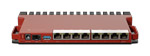 روتر میکروتیک MikroTik
روتر میکروتیک MikroTik


 رادیو وایرلس میکروتیک MikroTik
رادیو وایرلس میکروتیک MikroTik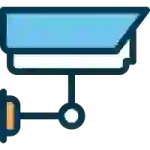

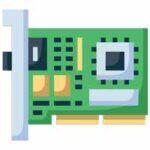
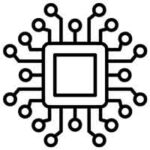



 میکروتیک
میکروتیک یوبیکیوتی
یوبیکیوتی سیسکو
سیسکو دی لینک
دی لینک تی پی لینک
تی پی لینک یالینک
یالینک گرنداستریم
گرنداستریم میموسا
میموسا هوآوی
هوآوی